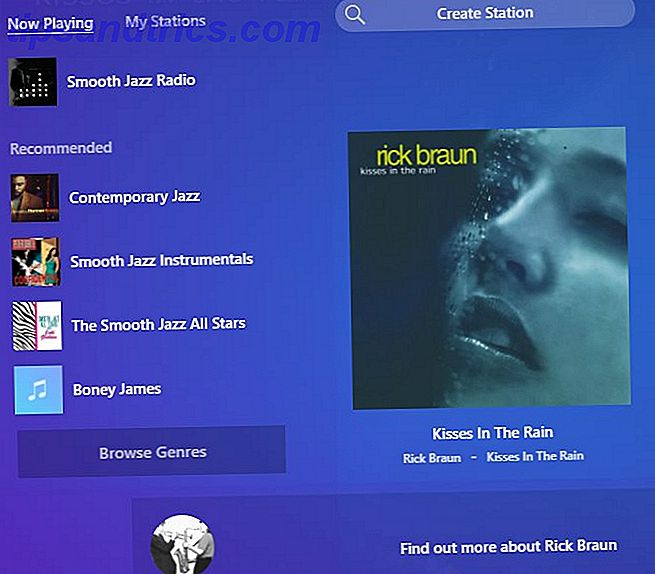Det finns massor av information på Internet om olika Terminalkommandon och sätt att anpassa din Mac eller Linux-maskin med terminalen. Det finns många hemliga inställningar i OS X, och det är mycket vanligt att se ett kommando så här:
Det finns massor av information på Internet om olika Terminalkommandon och sätt att anpassa din Mac eller Linux-maskin med terminalen. Det finns många hemliga inställningar i OS X, och det är mycket vanligt att se ett kommando så här:
com.company.product entry valueetype värde
standardinställningar är en kommandoradsapp för redigering av plistfiler, dvs apppreferensfiler. Skriv är en funktion i standardinställningar och det är ett kommando som lägger till en post eller redigerar poster av plistfiler. standard är en hård applikation att använda, så du kan använda en app som heter Secrets, för att dra nytta av dessa utan att lära sig kommandot.
För det mesta kommer du bara att redigera samma paketförteckning en gång. När preferensen träder i kraft, behöver du aldrig skriva in det här kommandot igen. Det finns dock några kommandon som är mycket användbara och kan gynna dig om du lär dig dem. Här är 5 användbara kommandon som kan användas mer än en gång.
SSH Vad SSH är och hur det skiljer sig från FTP [Teknologi förklaras] Vad SSH är och hur det skiljer sig från FTP [Teknologi förklaras] Läs mer
Detta kan användas för att fjärrlogga på ett säkert sätt till en annan enhet som har fjärrloggning aktiverat. Det brukar användas för att logga in på jailbroken iPhones och skicka filer. Det används också för att reparera datorer utan att en bildskärm bifogas eller att de fortfarande arbetar. SSH kan också användas för att tunnla webbtrafik. Hur man tunnlar webbtrafik med SSH Secure Shell. Hur man tunnlar webbtrafik med SSH Secure Shell Läs mer.
Om du är på OS X måste du se till att fjärrloggning är påslagen i den dator du vill logga in på. Du kan göra det genom att gå till delningsfönstret i Systeminställningar och markera kryssrutan "Fjärrlogg". Notera biten i citat efter "Att logga in på den här datorn på distans ..."
 Det är vad du måste skriva in i terminalen för att logga in på det kontot på den datorn. För att logga in med SSH, skriv bara:
Det är vad du måste skriva in i terminalen för att logga in på det kontot på den datorn. För att logga in med SSH, skriv bara:
ssh-användare @ värd
Var värd är IP. Kontrollera sedan att du vill ansluta och ange fjärrdatorns lösenord. Därifrån kan du utfärda kommandon från terminalen på distans.
För Ubuntu, installera bara OpenSSH, genom att använda:
sudo apt-get install openssh-server
Kontrollera sedan din IP-adress genom att klicka på nteworking-ikonen på menyraden och klicka sedan på "Connection Information". Kontrollera din IP-adress (inte "sändning") och notera den.

För att logga in på distans, skriv in samma som tidigare.
säg [bara OS X]
Detta är begränsat till OS X-maskiner. Tyvärr, Linux-användare. Men för dig Mac-användare, säg bara att din Mac talar. Du skulle skriva in:
säg TYP I SKRIFT HÄR
Inga citattecken behövs för att bifoga talet eller någonting. Alternativt kan du först skriva in
säga
, tryck på Retur, och sedan skriver du allt efter det som Macen säger. Detta kan användas för att få din Mac att sjunga också, om du skriver det här:
säg -v Cellos "TYPE IN SCRIPT HERE"
Bara Lägg till
-v
för att byta röst till en valfri röst. Den här gången behöver du citattecken.
mv + cp
Detta kommando är mycket användbart för att flytta saker. Men det här är lättare att göra i webbläsaren, varför CLI? Tja, om du lägger en punkt framför en fil med de flesta UNIX-liknande system, som Linux och alla POSIX-kompatibla system, som OS X, döljer den filen. Med OS X kan du inte bara lägga till en punkt. Det tillåter dig inte att. Använd därför Terminal för att dölja ditt topphemliga projekt, för att mv också används för att byta namn på filer. cp kan kopiera filer om du vill.
mv ~ / Desktop / sourcename.txt ~ / Documents / destinationname.txt
Med Linux måste du placera de två platserna i enkla citat.
CD
Om du vill navigera till en plats på din terminal skriver du bara:
cd-plats
Du kan också dra mappen till Terminal-fönstret efter att ha skrivit cd och tryck sedan på Enter.

Denna genväg fungerar både på OS X och Linux, men det är en liten bit lättare på OS X. Om du vill navigera till din hemmapp skriver du bara:
CD
ls
Använd ls för att se innehållet i en katalog. Först måste du cd in i platsen. Skriv sedan bara:
ls
Detta låter dig även se osynliga filer. Nu kan du se hur de tre sista kommandona länkar till varandra? Nu kan du hitta filer du gömde. Om du glömmer filnamnen exakt så hjälper det dig. Nu kan du återställa de dolda filerna genom att använda kommandot mv för att ta bort pricken.

Slutsats
Vad tror du? Har du någonsin använt kommandoraden före? Om inte, hittade du dessa verktyg lätt att använda? Vilka andra kommandoradsverktyg kan du rekommendera? Berätta för oss genom att kommentera nedan!


![2012 Internet- och mobiltrender [INFOGRAFISK]](https://www.tipsandtrics.com/img/internet/598/2012-internet-mobile-trends.jpg)